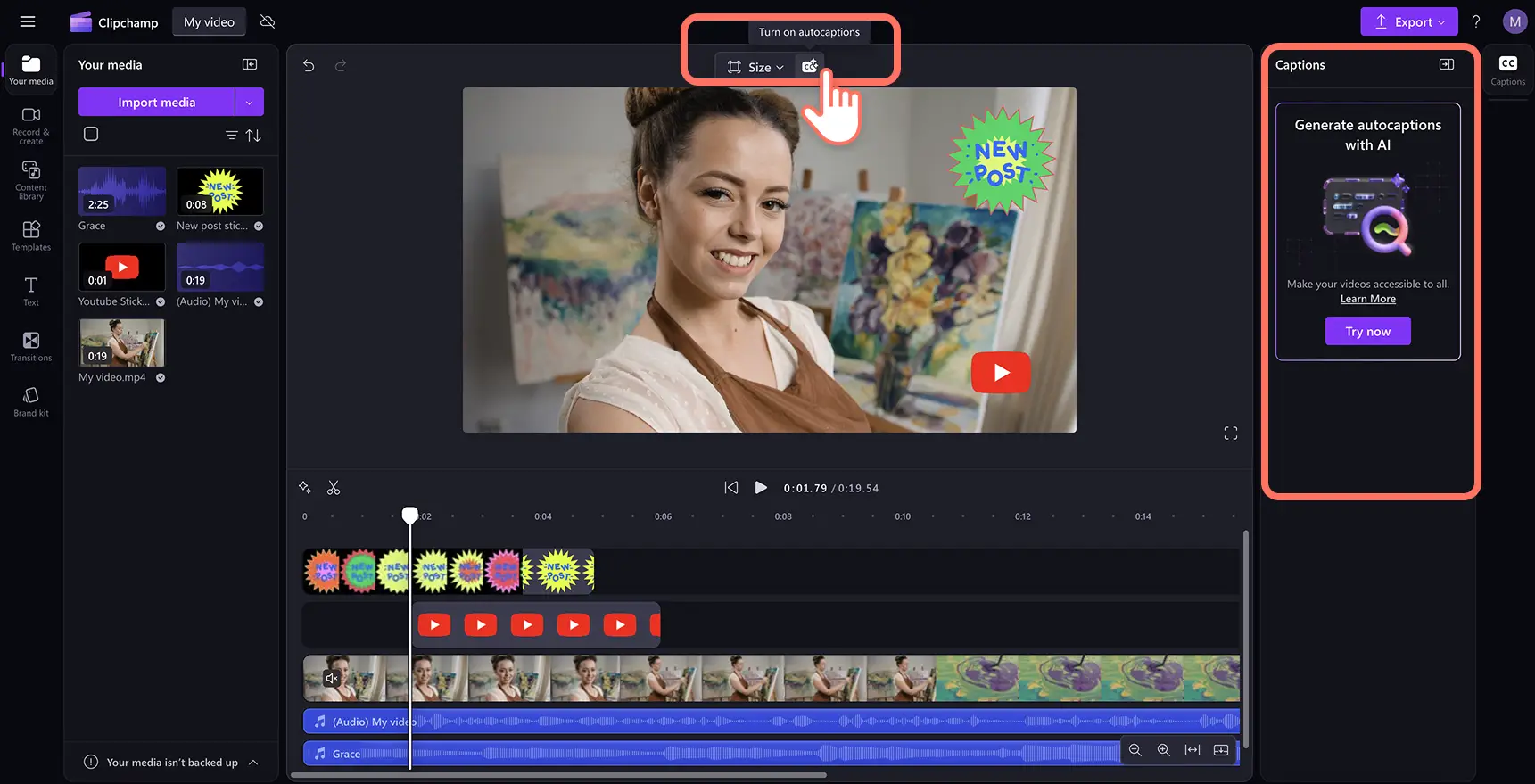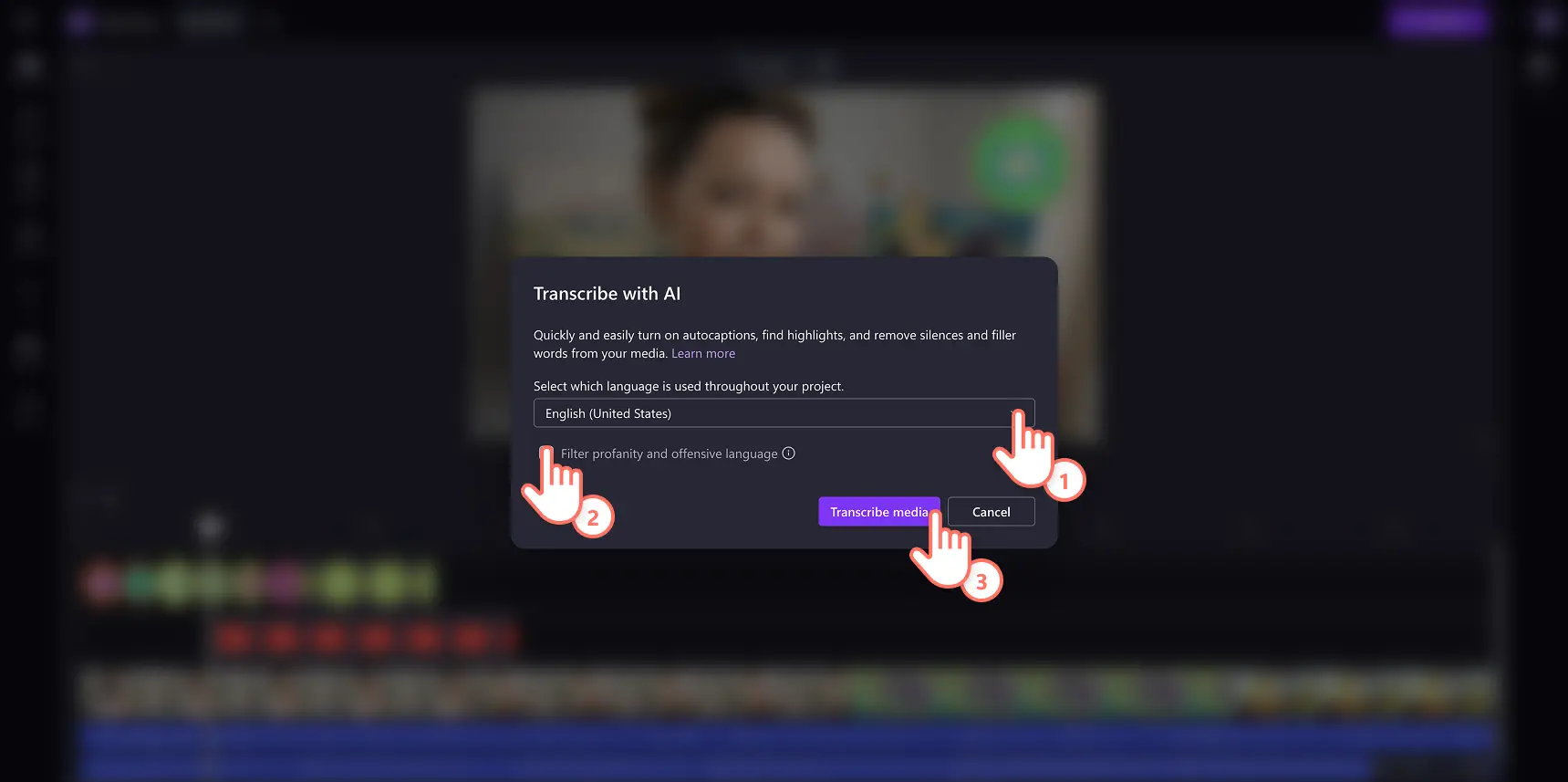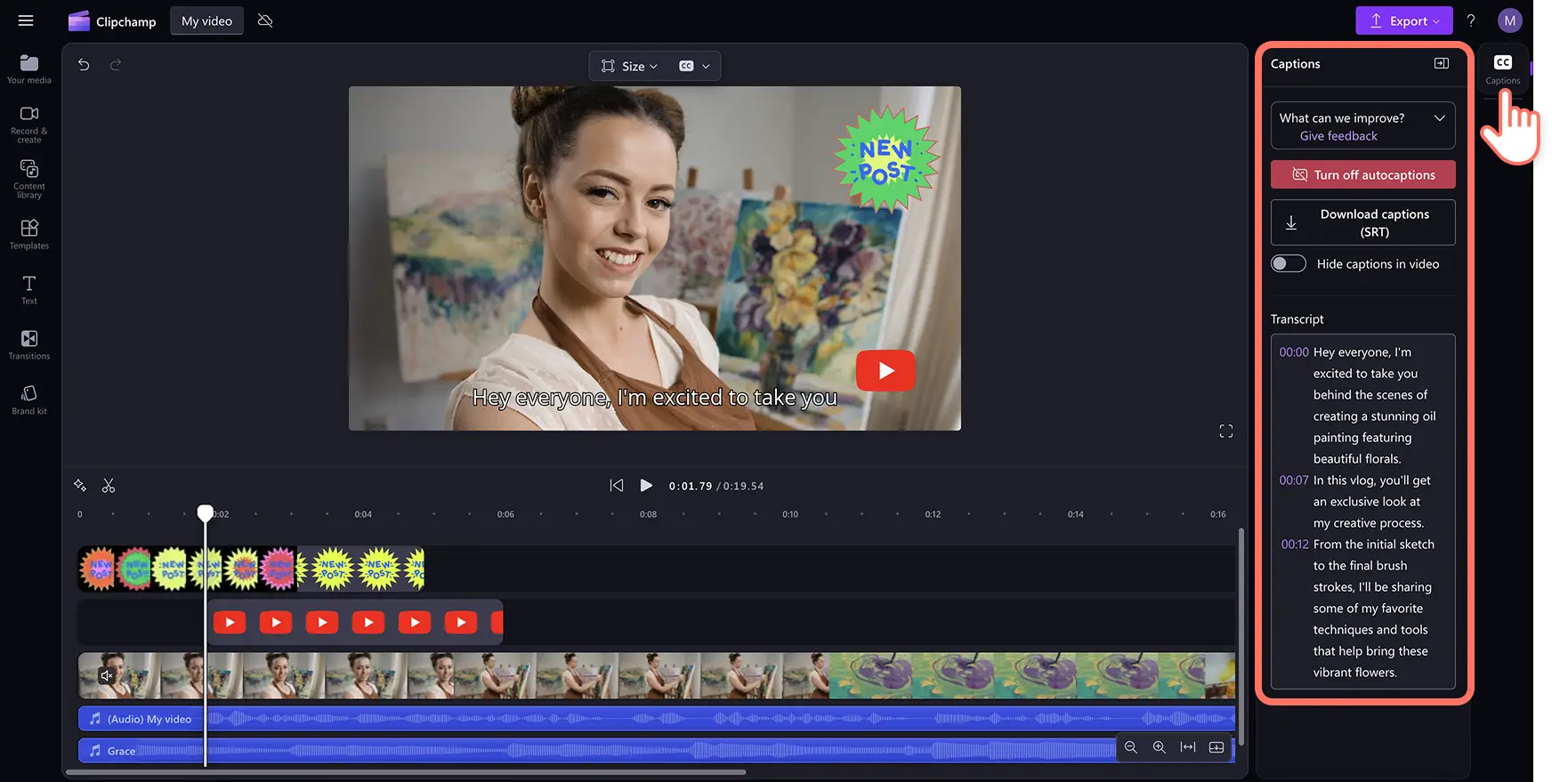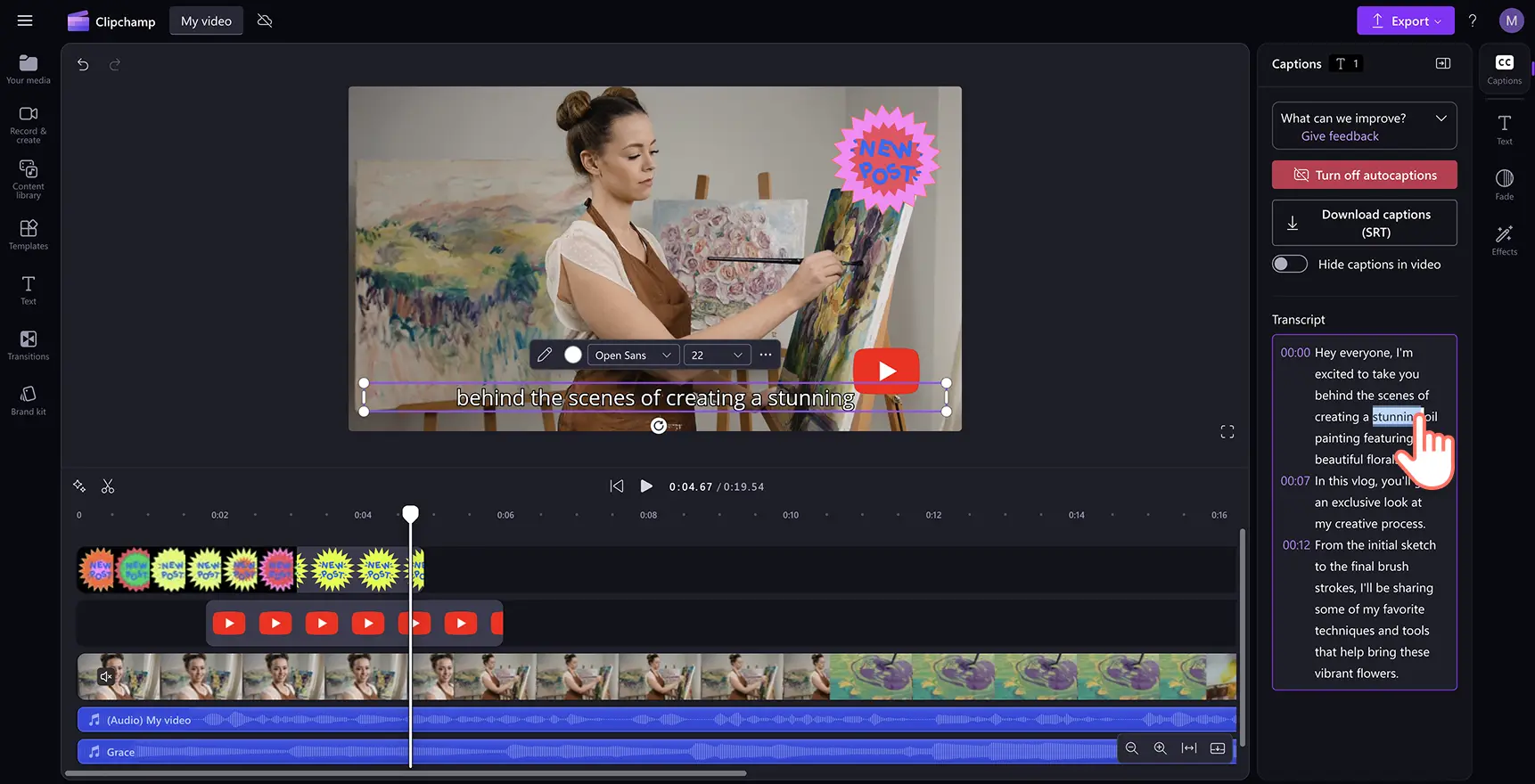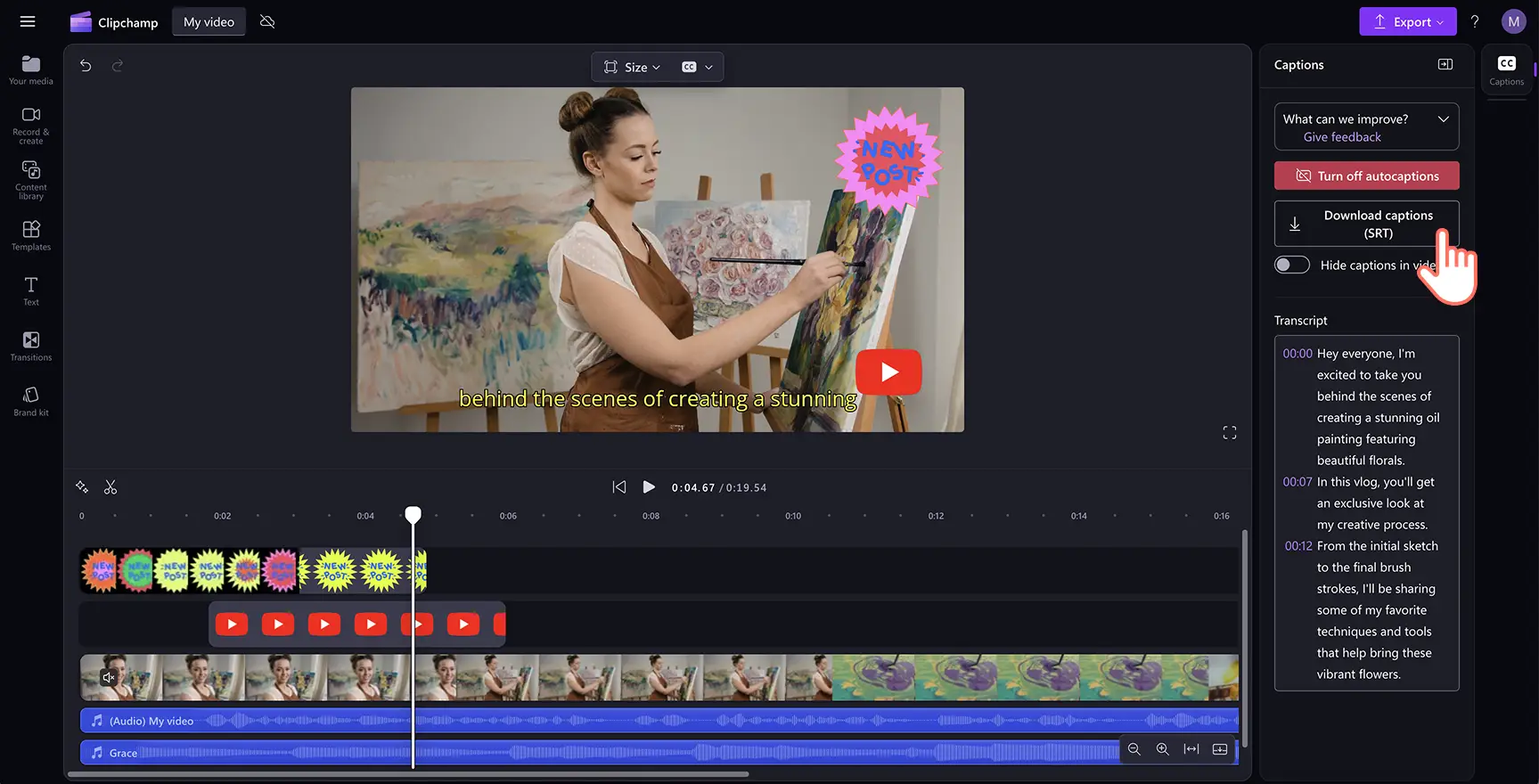"注意! この記事のスクリーンショットは、個人用アカウントの Clipchamp からのものです。同じ原則は 職場および学校アカウントの Clipchamp にも適用されます。"
このページの内容
YouTube 動画をアクセシブルで、SEO に優れたものにするために、字幕を追加し、YouTube のトランスクリプトを作成しましょう。Clipchamp 動画エディターを使用すれば、どの言語でも動画のトランスクリプトを生成してすぐに SRT ファイルをダウンロードできます。
トランスクリプト ジェネレーターは迅速かつ正確で、AI 搭載の音声認識技術によって、グローバルな言語やさまざまなアクセントを検出できます。誤りがある場合は表示して編集できるように、追従しやすいタイムスタンプもついてきます。プライバシーが保証された状態で無料で YouTube 動画のトランスクリプトを作成する方法について説明します。
YouTube 動画のトランスクリプトを作成するべき理由
ビデオコンテンツの文字起こしは、単に話された内容の書き起こしを得るだけではありません。ビデオ編集、 アクセシビリティ、動画の SEO、そして再利用において画期的な変化をもたらします。 どのような YouTube チャンネルのテーマであっても、文字起こしを作成することには以下のような利点があります:
すべてのユーザーに対してアクセシビリティの高い動画を作成する
ソーシャルメディアでは、すべての人が音声をオンにして動画を視聴するわけではありません。音声を聞けない人もいれば、聞かないことを好む人もいますし、ヘッドフォンなしで移動中にスクロールしているだけの人もいます。動画をテキストに変換することの主な利点は以下の通りです:
聴覚障害者や難聴者のコンテンツへのエンゲージメントを高められます。
ネイティブ スピーカー以外の視聴者も内容を理解しやすくなります。
聞く代わりに読むという選択肢を視聴者に提供し、保持率を向上させます。
トランスクリプトは、動画を再生しない人にも届くことを保証します。
SEO を改善して、動画を見つけやすくします
検索エンジンは動画を視聴できませんが、トランスクリプトを読むことはできます。YouTube トランスクリプト ジェネレーターを使用すると、Google や YouTube がクロールしてインデックスするためのテキストが増え、コンテンツが検索結果に表示されやすくなります。ビデオをテキストの変換することがどのように役立つかをご紹介します:
キーワードが増えることでランク付けのチャンスが増え、発見性が向上します。
たとえあなたが言った、たった 1 つのフレーズを検索している場合でも、人々があなたのコンテンツを見つけやすくなり、視聴数が増加します。
視聴者が内容を追いやすくなることで、エンゲージメントが向上します。
プロのように動画コンテンツを再利用しましょう
トランスクリプトを使って賢く働くことで、1 本の動画の無限のコンテンツ再利用の機会を生み出します。その方法は次のとおりです:
ブログや記事に変換する。
ソーシャル メディアのキャプション用にスニペットを抽出する。
字幕として使用することで、Instagram、TikTok、LinkedInなどのプラットフォームでのエンゲージメントを向上させることができます。
メールによるニュースレターの更新に変換できます。
次回のアップロード用に、基盤となる ビデオス クリプトとして使用してください。
動画の編集と整理を簡単にする
長い動画の中で特定のセリフを見つけるのは難しいことがありませんか?難しいですよね?トランスクリプトは次のことに役立ちます:
キーワードを検索して、動画内の特定の瞬間を迅速に見つけましょう。
特に Clipchamp のようなツールを使用すると、テキストをドラッグ&ドロップするだけで編集が簡単になります、動画の編集をスピード アップできます。
将来の更新、スクリプト、または字幕のためにコンテンツの記録を保持します。
Clipchamp で YouTube 動画のトランスクリプトを生成する方法
手順 1.YouTube 動画を作成するか、動画ファイルをインポートする
自分で用意した YouTube 動画ファイル、または レコーディングをインポートするには、ツール バーの [メディア] タブにある [メディアのインポート] ボタンをクリックしてコンピューター上にあるファイルを参照するか、OneDrive に接続します。
また、エディターで直接 YouTube ビデオを作成することもできます。 タイムラインで動画アセットをドラッグアンドドロップで配置するか、ロイヤリティフリーの無料のストック ライブラリから選択して、YouTube ビデオを作成します。
このチュートリアルでは、ある YouTube ブイログを動画の例として使用します。
手順 2.自動キャプションをオンにする
動画のプレビューで、キャプションのアイコンをクリックして、自動キャプションをオンにします。または、 プロパティ パネルのキャプションタブをクリックして、自動キャプションをオンにすることもできます。
手順 3.AI によるトランスクリプションを有効にする
YouTube 動画で話している言語を選び、[メディアのトランスクリプトを作成する] ボタンをクリックします。[不適切な表現や不快な表現をフィルター処理する] をオンにします。当社の技術は、方言やアクセントに関係なく、オーディオを文字起こししてキャプションにします。
手順 4.動画トランスクリプトを編集する
画面がエディターに戻り、生成された字幕のテキストがプロパティ パネルに表示されます。 また、プロパティ パネルのほか、ビデオ プレビュー内にもキャプションが表示されます。
タイムスタンプのインデックスを参照すると、トランスクリプトを移動させることができます。キャプションは高度な音声認識テクノロジで生成されるため、通常は正確なものになります。スペル ミスを見つけた場合は、テキストをダブルクリックして簡単にスペルを置き換えたり単語を削除したりできます。
手順 5.動画のトランスクリプトをダウンロードする
プロパティ パネルの下部にある [キャプションのダウンロード] ボタンをクリックすると、SRT ファイル形式で動画のトランスクリプトルをダウンロードできます。お使いのデバイスにキャプションのトランスクリプトがダウンロードされます。
正確な YouTube 文字起こしのためのベスト プラクティス
動画コンテンツのトランスクリプトを作成することは、単に音声をテキストに変換することではありません。最終的なトランスクリプトが明確で読みやすく、実際に役立つものにすることです。YouTube のトランスクリプト ジェネレーターを使用する場合や手動で行っている場合、これらのベス トプラクティスに従うことで、動画からテキストへの変換が可能な限り正確になります。
より良い文字起こしのために明瞭な音声を確保する
トランスクリプトは、その基となる音声の質に依存します。最も優れたの文字起こしツールでも、背景ノイズがあるこもった音声では、上手く機能しないことがあります。正確性を向上させるために:
静かな場所で録音する。
良いマイクを使用し、 AI ノイズ削減機能を活用します。
クリップ内で複数の人が話している場合は、会話が重複しないように注意してください。
読みやすさのために編集と書式設定を行う
トランスクリプトは、生のテキストのブロックではなく、読みやすい書式設定にしましょう。YouTube 動画の文字起こしをした後は、少し時間を取って:
長い段落をより短く読みやすいセクションに分けます。
句読点を追加します。「おばあさん、食べましょう。」と「さあ、おばあさんを食べよう」では、まったく異なる意味になります!
アクセントや方言の検出によって誤解された単語を修正します。
簡単にナビゲートできるようにタイム スタンプを使用する
タイム スタンプを追加すると、視聴者が動画の特定の部分にジャンプしやすくなります。これは特に次のような場合に役立ちます:
長い チュートリアル動画では、視聴者は重要なセクションにスキップしたくなることがあります。
Q&A 動画では、タイムスタンプを使用して新しい質問を示すことができます。
トレーニング動画を作成し、視聴者が重要な瞬間を簡単に参照できるようにしましょう。
この YouTube チュートリアルからの例:
00:00 イントロ 00:08 エディターにアクセスする方法 00:15 画像のインポート方法 00:35 画像の背景を削除する方法 01:23 画像に新しい背景を追加する方法 02:03 エクスポート方法 02:18 アウトロ
幸運なことに、 Clipchamp の字幕生成器では、タイムスタンプが自動的に追加されるため、面倒な作業を数回のクリックで完了できます。
文字起こしをできるだけナチュラルに保つ
トランスクリプトには「うーん」や「えー」といった言葉や、偶発的なつまずきをすべて含める必要はありません。目標は、元のメッセージに忠実でありながら、読みやすくすることです。
意味を加えたり、動画の感情を補完したりしない限り、談話標識は削除してください。
読みやすさを助ける自然なポーズはそのまま残してください。
過剰に編集しないでください。話者のトーンや個性を反映させることが重要です。
動画編集をより良く行うための他の方法をお探しの場合は、この 動画アクセシビリティのチェックリストやその他の YouTube 動画に関するアドバイスをご覧ください。 また、 Microsoft ツールでのトランスクリプト生成方法で日常的に学ぶこともできます。
無料の Clipchamp で今すぐ動画のトランスクリプトを作成してみましょう。ダウンロードできる Clipchamp Windows アプリもあります。